Acer XB272 User Manual
Browse online or download User Manual for TVs & monitors Acer XB272. Acer XB272 User Manual [sk]
- Page / 24
- Table of contents
- BOOKMARKS
- Acer LCD 顯示器 1
- 安全與舒適性使用資訊 3
- IT 設備回收資訊 6
- LCD 像素聲明 7
- 提示與舒適性使用資訊 7
- 培養良好的工作習慣 8
- Declaration of Conformity 10
- LCD 顯示器 快速入門指南 USB 纜線(選配) 12
- DP 纜線(選配) HDMI 訊號線(選配) AC 電源線 12
- • 調整螢幕位置 13
- 連接變壓器和 AC 電源線 14
- 20 針腳彩色顯示訊號線 15
- 19 針腳彩色顯示訊號線 16
- USB3.0 port 18
- G-SYNC & 3D 體驗: 19
- 調整 OD 設定 20
- Picture ( 影像 ) 21
- Color ( 色彩 ) 22
- System ( 系統 ) 設定 23
- HDMI/VGA 模式(選配) 24
Summary of Contents
Acer LCD 顯示器使用指南
x繁體中文Federal Communications Commission Declaration of ConformityThis device complies with Part 15 of the FCC Rules. Operation is subject to the follow
xi繁體中文內容物安全與舒適性使用資訊 iii安全指示 iiiLCD 顯示器的特別說明 iii清潔顯示器 iii使用便利性 iv聽力安全 iv警告 iv電源的使用 iv產品維修 v潛在的爆炸性環境 vi其他安全資訊 viIT 設備回收資訊 vi棄置說明 viLCD 像素聲明 vii提示與舒適性使用資
1繁體中文打開包裝打開包裝箱後,請檢查是否有以下物品,並請保留包裝材料以利日後運送或搬運顯示器。LCD 顯示器 快速入門指南 USB 纜線(選配)Quick GuidePredator XB272DP 纜線(選配) HDMI 訊號線(選配) AC 電源線
2繁體中文• 安裝底座註:從包裝取出顯示器及顯示器底座。小心將顯示器面朝下放在穩固表面上,並墊上一塊布以免刮傷螢幕。 21• 調整螢幕位置為了達到最佳觀看位置,您可使用雙手握住顯示器的邊緣,以調整顯示器的傾斜度,如下所示。顯示器可以向上調整 15 度或向下調整 5 度。 -5°20°
3繁體中文連接變壓器和 AC 電源線• 請先檢查,確保您使用的電源線是您當地要求的正確類型。• 顯示器具有通用電源供應器,可在 100/120 V 或 220/240 VAC 電壓區域內運作。無須使用者調整。• 將 AC 電源線一端接至變壓器,另一端接至 AC 插座。• 使用 120 VAC
4繁體中文顯示資料通道 (DDC)為了讓安裝更加簡便,若您的系統支援 DDC 通訊協定,顯示器就可發揮隨插即用效果。DDC 是一種通訊協定,能讓顯示器自動告知主機系統其能力,例如支援的解析度和對應的時脈。此顯示器支援 DDC2B 標準。20 針腳彩色顯示訊號線針腳號碼 說明 針腳號碼 說明1 ML_
5繁體中文19 針腳彩色顯示訊號線 針腳號碼 說明 針腳號碼 說明1 TMDS Data2+ 2 TMDS Data2 Shield3 TMDS Data2- 4 TMDS Data1+5 TMDS Data1 Shield 6 TMDS Data1-7 TMDS Data0+ 8 TMDS Da
6繁體中文標準時脈表VESA 模式模式DP Timing:1 640x480 60Hz2 800x600 60Hz3 1024x768 60Hz4 1920x1080 60Hz5 1920x1080 85Hz6 1920x1080 100Hz7 1920x1080 120Hz81920x1080 1
7繁體中文 安裝1. 關閉電腦並將電腦的電源線拔除。2. 將訊號線接至顯示器的 HDMI(選配)和或 VGA(選配)輸入插槽,然後另一端接至電腦顯示卡的 HDMI(選配)和或 VGA(選配)輸出插槽。接著將訊號線接頭上的指捻螺絲鎖緊。3. (選配):使用音訊纜線連接 LCD 顯示器的音訊輸
8繁體中文使用者控制項目1543 2外部控制1 電源按鈕 開啟關閉顯示器。藍色表示電源開啟。琥珀色表示待機省電模式。2 功能鍵/a. 按下可觀看主頁面。再按一次可進入快速鍵 1 功能。b. 啟動功能選單時,按下此鍵可觀看您螢幕與目前輸入的基本資訊,或重設自訂色彩設定為原廠預設值。3 功能鍵/
ii繁體中文版權所有 © 2017. Acer Incorporated. 保留所有權利。Acer LCD 顯示器使用指南初版發行:2017/2本指南的資訊會定期變更,改版或變更時恕不另行通知。此類變更會納入本手冊的新版或補充文件以及出版品中。本公司針對此描述之內容不提供明示或暗示的聲明或擔保,亦針
9繁體中文使用快捷鍵選單------------------------------------------------------------------------------------------------------------- 註:以下內容僅限參考。實際產品規格可能有所不同。螢幕
10繁體中文功能頁面開啟功能頁面,使用箭頭調整 Picture ( 影像 )、Color ( 色彩 )、OSD 和 Setting ( 設定 ) 功能的設定值。您亦可在此頁面中查看顯示器的系統資訊。完成後,請使用 返回上一層。Picture ( 影像 )Mode - StandardOSDSys
11繁體中文Color ( 色彩 )EnterMoveSave seng to...Mode - StandardOSDSystemPictureColorGammaAudio22Green ColorGamingEnterMoveWarm100Color Temp.Red ColorBlur C
12繁體中文3. 使用 ◄/► 按鍵調整任何滑桿。4. Language ( 語言 ):設定 OSD 選單的語言。5. OSD timeout (OSD 逾時 ):調整 OSD 選單關閉前的延遲時間。6. Refresh rate num ( 更新頻率數字 ):在螢幕上顯示面板目前的更新頻率
13繁體中文疑難排解將 LCD 螢幕送回維修前,請查看以下疑難排解表,瞭解是否能自行診斷問題。HDMI/VGA 模式(選配)問題 LED 狀態 修復方法沒看到影像 藍色 使用 OSD 選單,將亮度和對比度調至最大或 重置到預設值。熄滅 檢查電源開關。檢查 AC 電源線是否正確連接到顯示器。琥珀色
iii繁體中文安全與舒適性使用資訊安全指示請詳讀以下指示。請保留本文件以便日後參閱。請遵守產品上所標記的所有警告與指示。LCD 顯示器的特別說明LCD 顯示器若有以下情況皆屬正常,並不表示有問題。• 礙於螢光燈的本質,初次使用螢幕時可能會閃爍。關閉電源開關,然後再次開啟,確保閃爍情況已經消失。•
iv繁體中文使用便利性確保電源插頭所插入的電源插座方便使用,並盡可能靠近設備操作人員。若要中斷設備電源,請確保將電源線從電源插座中拔除。聽力安全為了保護您的聽力,請遵守下列指示。• 逐漸提高音量直到您可聽清楚、感到舒適且無失真即可。• 設定音量且耳朵適應,請勿再提高音量。• 限制高音量聆聽音樂
v繁體中文• 若本產品搭配延長線使用,請確保插入延長線的設備總額定電流未超過延長線的額定電流。此外,亦請確保插入牆面插座的所有產品總額定值並未超過保險絲額定值。• 請勿插入太多裝置,以免電源插座、電線或插孔過載。系統總負載不得超過分支電路額定值的 80%。若使用電源電線,負載不得超過電源電線輸入
vi繁體中文註:僅限調整操作說明所涵蓋的控制項目,若不當調整其他控制項目,可能會受損且通常需合格技師進行額外的作業才可回復到產品的正常狀態。潛在的爆炸性環境在潛在爆炸性環境中請關閉裝置,並請遵守所有告示和指示。潛在爆炸性環境包括一般會建議關閉汽車引擎的區域。在此類區域中若有火花,將導致爆炸或起火,進
vii繁體中文LCD 像素聲明LCD 裝置係以高精密製造技術生產。但有些像素偶爾會不通電或呈現黑點或紅點。這對錄製的影像不會有影響,而且不構成故障。本產品出貨時已經啟用電源管理功能:• 使用者 5 分鐘未使用後,會啟動顯示器的睡眠模式。• 移動滑鼠或按下任何鍵盤按鍵,即可喚醒處於關閉模式的顯示器
viii繁體中文維護您視力長時間觀看、配戴不正確的眼鏡或隱形眼鏡、炫光、室內照明過度、螢幕對焦不良、字體太小以及低對比度顯示,都會對眼睛造成壓力。以下章節提供如何減輕眼睛疲勞的建議。眼睛• 時常讓眼睛休息。• 定時讓眼睛休息,視線遠離顯示器並距焦在遠處一點。• 經常眨眼睛,避免眼球乾澀。•
ix繁體中文 Ac
More documents for TVs & monitors Acer XB272
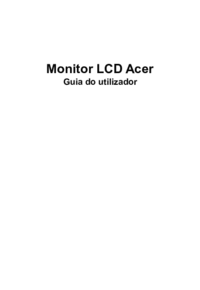







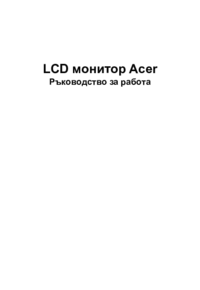




 (24 pages)
(24 pages) (27 pages)
(27 pages) (23 pages)
(23 pages) (23 pages)
(23 pages) (29 pages)
(29 pages) (29 pages)
(29 pages)
 (22 pages)
(22 pages)







Comments to this Manuals